Audio aus Video zu extrahieren -- 3 beste Möglichkeiten
- Karen Nelson
- 03/27/2022
Downloaden Sie Video Converter Ultimate gratis!
Manchmal interessieren Sie sich möglicherweise für die Hintergrundmusik des Videos und möchten Audio nur dann erhalten, wenn Sie Ihr YouTube-Video genießen. Wenn Sie einen Audio-Extraktor haben, ist dies ein Kinderspiel. In diesem Beitrag fassen wir die drei besten Möglichkeiten zusammen, um Audio aus Videos auf sozialen Plattformen wie YouTube, Dailymotion, Instagram und deren spezifischen Lernprogrammen zu extrahieren. Wenn Sie daran interessiert sind , lesen Sie diesen Beitrag weiter.
Der erste von uns empfohlene Audio-Extraktor ist VideoSolo Video Converter Ultimate. Es ermöglicht Benutzern, Audio aus Video ohne Qualitätsverlust zu extrahieren. Sie können die Extraktion in 4 einfachen Schritten beenden.Es unterstützt mehr als 200 Video-/Audioformate, sodass Sie Videos in allen Formaten eingeben können. Sie können MP3, AAC, AC3, WAV usw. als Ausgabeformat auswählen. Darüber hinaus bietet VideoSolo andere Bearbeitungswerkzeuge wie Drehen und Zuschneiden, Effekt und Filter, Wasserzeichen usw.
Schritt 1. Audio Extractor installieren
Laden Sie VideoSolo Video Converter Ultimate herunter und installieren Sie es auf Ihrem Computer. Doppelklicken Sie dann, um es zu starten.
Beachten: VideoSolo Video Converter Ultimate verfügt über eine Windows-und eine Mac-Version .Hier verwenden wir als Beispiel die Windows-Version.
Schritt 2. Quellvideo laden
Klicken Sie auf der Registerkarte „Konverter“ in der Mitte auf „+“, um das Suchfenster zu öffnen. Wählen Sie die Videodatei aus und laden Sie sie, aus der Sie Audio extrahieren möchten.

Schritt 3. Wählen Sie das Audioformat aus
Nach dem Laden werden die Videoinformationen auf der Benutzeroberfläche angezeigt. Tippen Sie nun oben rechts auf den Dropdown-Pfeil von „Alle konvertieren in“. Klicken Sie auf die Registerkarte „Audio“ und wählen Sie dann ein Ausgabe-Audioformat aus. Sie können das Format auch in das Suchfeld unten rechts eingeben. Wählen Sie dann die Audioqualität entsprechend Ihren Anforderungen.
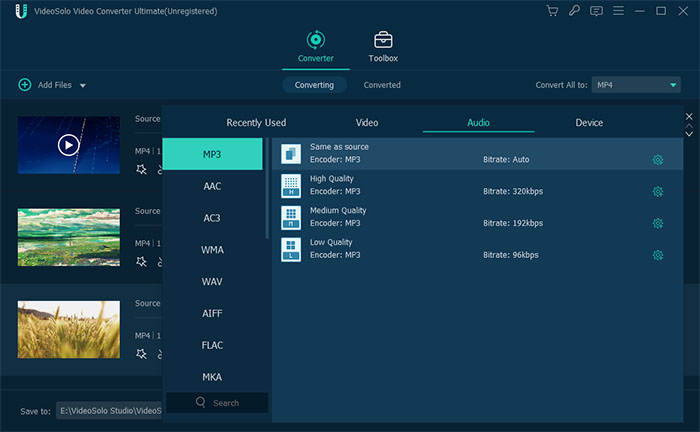
Schritt 4. Konvertierung starten
Jetzt müssen Sie nur noch auf „Alle konvertieren“ klicken, um die Konvertierung zu starten. Es wird innerhalb von Minuten fertig sein.
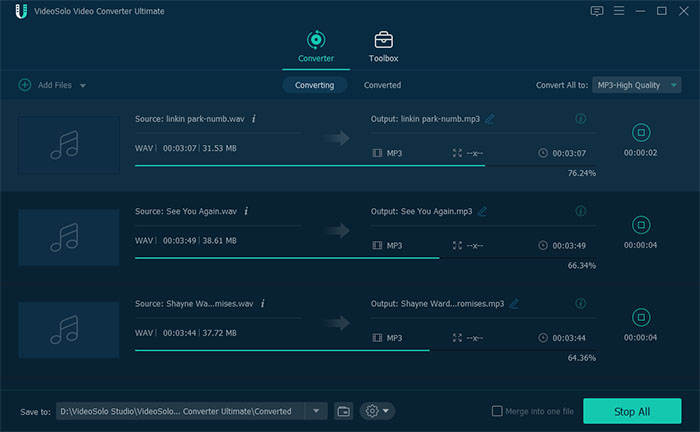
VLC Media Player, ein bekannter Media Player, kann auch Audio von Video trennen. Es wird darauf hingewiesen, dass Sie die neueste Version herunterladen müssen, um diese Funktion nutzen zu können. Es unterstützt MP3, OGG und andere Audioformate. Aber die Schritte sind etwas kompliziert. Wenn Sie ein Neuling sind, müssen Sie lernen, wie man es macht. Wenn Sie Audio aus Videos mit dem VLC Media Player extrahieren möchten, können Sie auf diesen Beitrag klicken: So extrahieren Sie Audio-MP3 aus Videodateien mit dem VLC Player.
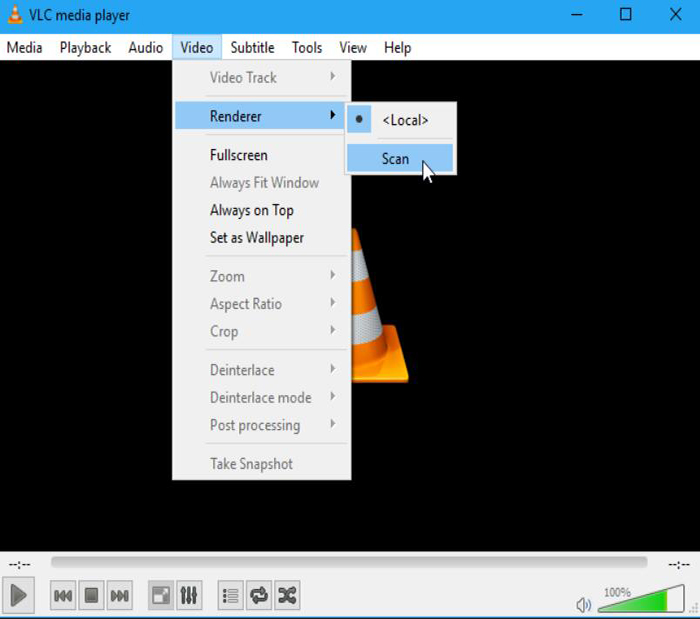
In diesem Teil stellen wir eine Online-Audio-Extraktor-Audio-Extraktor-Website vor. Es bietet die Möglichkeit, Audio auf einfache Weise aus Video zu extrahieren. Dieses Online-Tool unterstützt MP3, WAV, M4A, FLAC, OGG. Sie müssen nur das Video hochladen und das Videoformat auswählen. Dann wird die Extraktion abgeschlossen. Sie müssen jedoch Ihre Datensicherheit beachten. Wenn Ihre Datei wichtig ist, empfehlen wir Ihnen, den Desktop-Audio-Extraktor zu verwenden. Da es sich um ein Online-Tool handelt, müssen Sie Ihre Videogröße berücksichtigen, da das Hochladen von Videos und das Herunterladen von Audio einige Zeit in Anspruch nimmt. Dieses Programm ist mit dem Extrahieren kleiner Dateien vertraut.
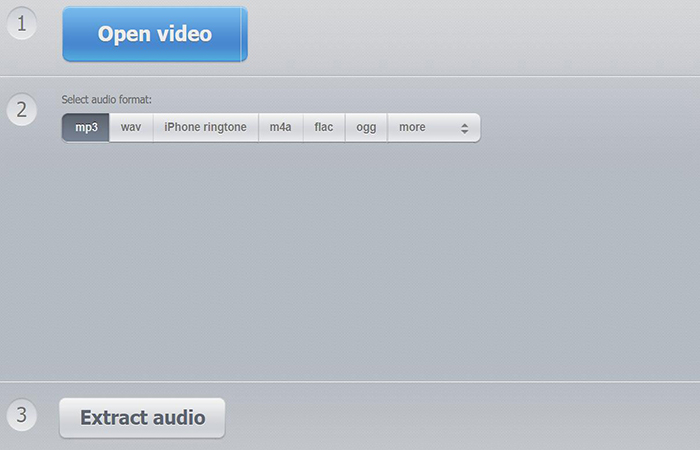
In In diesem Beitrag haben wir drei beste Möglichkeiten zum Extrahieren von Audio aus Video vorgestellt. Sie können eine nach Ihren Wünschen auswählen. Wenn Sie großformatige Videos extrahieren und die Originalqualität beibehalten möchten oder verschiedene Ausgabeformate oder eine einfache Bedienung benötigen , empfehlen wir VideoSolo Video Converter Ultimate. Laden Sie es herunter und probieren Sie es aus!




